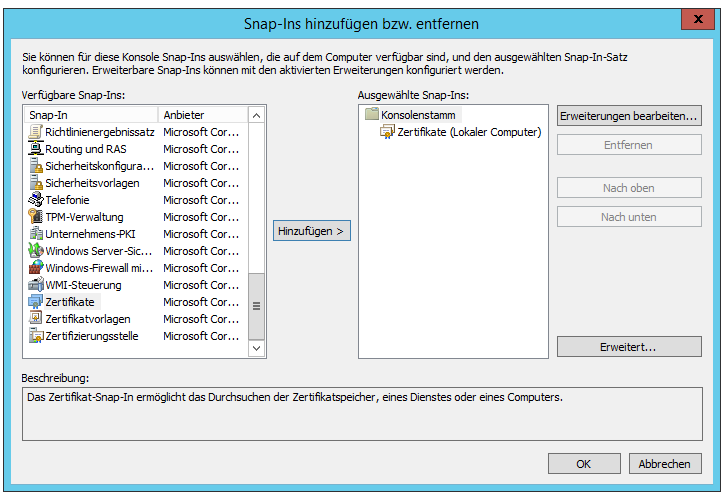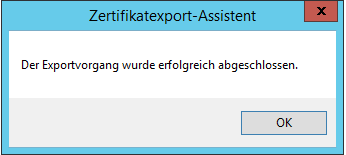Zertifikat über Gruppenrichtlinien an Clients verteilen: Unterschied zwischen den Versionen
Zur Navigation springen
Zur Suche springen
| Zeile 1: | Zeile 1: | ||
| + | ==selbst signiertes Zertifikat exportieren== | ||
*Wir öffnen das "mmc" auf dem Windows Server, dazu drücken wir [Win-Taste + R] und geben dort bei ausführen '''mmc''' ein. | *Wir öffnen das "mmc" auf dem Windows Server, dazu drücken wir [Win-Taste + R] und geben dort bei ausführen '''mmc''' ein. | ||
*Dann gehen wir auf '''Datei''' und dann auf '''Sanp-In hinzufügen/entfernen...'''. | *Dann gehen wir auf '''Datei''' und dann auf '''Sanp-In hinzufügen/entfernen...'''. | ||
Version vom 24. April 2018, 08:20 Uhr
selbst signiertes Zertifikat exportieren
- Wir öffnen das "mmc" auf dem Windows Server, dazu drücken wir [Win-Taste + R] und geben dort bei ausführen mmc ein.
- Dann gehen wir auf Datei und dann auf Sanp-In hinzufügen/entfernen....
- Wir wählen auf der Seite der verfügbaren Snap-Ins „Zertifikate“ aus und fügen es hinzu.
- Dabei wählen wir Computerkonto und Lokalen Computer aus.
- Danach gehen wir im Konsolenstamm auf: „Eigene Zertifikate“ und dann auf den Ordner Zertifikate. Hier sehen wir jetzt das selbst signierte Zertifikat vom Exchange Server. Zum exportieren gehen wir nun wie folg vor:
- Rechtsklick auf das Zertifikat und dann auf Alle Aufgaben -> Exportieren....
- Wählen wir dann die Option „Nein, privaten Schlüssel nicht exportieren“ und fahren mit Weiter fort.
- Als nächstes wählen wir DER-codiert-binär X.509 (.CER) aus und gehen auf Weiter.
- Nun muss der Speicherort für das Zertifikat angegeben werden, als auch der Dateiname (benennen wir das Zertifikat nach dem Servernamen).
- Dann noch einmal auf Weiter und auf Fertig Stellen, nun ist das Zertifikat exportiert.